- Nie ste jediný vlastník počítača so systémom Windows 10, ktorý stále dostáva Reštartujte a opravte chyby jednotky oznámenia.
- Ak to chcete rýchlo vyriešiť, neváhajte reštartovať počítač alebo použiť nástroj Kontrola systémových súborov.
- Presnejšie tipy a triky nájdete v našom Sekcia diskovej jednotky tiež.
- Navyše si označte naše Centrum riešenia problémov so systémom Windows 10 za odbornú pomoc v ktorúkoľvek hodinu.

- Stiahnite si Restoro PC Repair Tool dodávaný s patentovanými technológiami (patent k dispozícii tu).
- Kliknite Spustite skenovanie nájsť problémy so systémom Windows, ktoré by mohli spôsobovať problémy s počítačom.
- Kliknite Opraviť všetko opraviť problémy ovplyvňujúce bezpečnosť a výkon vášho počítača
- Restoro bol stiahnutý používateľom 0 čitateľov tento mesiac.
Program Windows Report vám dnes ukáže, ako postupovať pri prijatí notifikačnej správy Reštartujte a opravte chyby disku (dôležité) vo Windows 10.
Tento problém, ktorý narazíte, môže byť spôsobený problémami s pevným diskom, neúspešnými aktualizáciami a nafúknutým registrom systému Windows.
Preto je potrebné vyskúšať ktorékoľvek z uvedených riešení, aby ste tento problém vyriešili.
Ako môžem opraviť reštart a opraviť chyby disku v systéme Windows 10?
- Reštartujte počítač
- Spustite skenovanie SFC
- Spustite program CHKDSK
- Spustite DISM
- Spustite Obnovenie systému v núdzovom režime
- Spustite automatickú opravu
1. Reštartujte počítač

Prvé použiteľné riešenie pri riešení problému Reštartujte a opravte chyby jednotky Problémom systému Windows 10 je reštartovanie počítača.
To by v niektorých prípadoch mohlo potenciálne vyriešiť problém. Ak to však problém s počítačom so systémom Windows 10 nevyrieši, môžete prejsť k ďalším riešeniam,
2. Spustite skenovanie SFC
SFC možno použiť aj na opravu chýb jednotky. Tu je postup, ako spustiť skenovanie SFC:
- Stlačte Windows + Q a napíš cmd.
- Vo výsledkoch vyhľadávania kliknite pravým tlačidlom myši Príkazový riadok a vyber si Spustiť ako správca.
- Zobrazí sa nové okno cmd. Typ sfc / scannow a stlačte Zadajte kľúč.
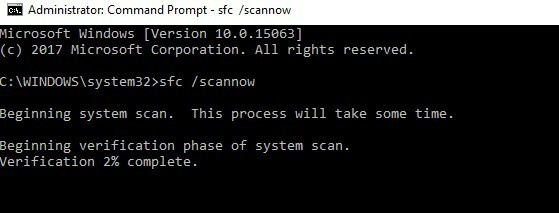
- Počkajte, kým sa proces skenovania a opravy nedokončí.
3. Spustite program CHKDSK
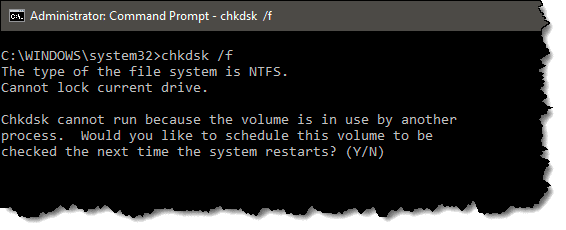
Vzhľadom na to, že Reštartujte a opravte chyby jednotky Problém systému Windows 10 je chyba súvisiaca s diskom, na vyriešenie problému je možné použiť aj program CHKDSK. Proces CHKDSK vyčistí chyby spojené s diskom vo vašom počítači.
Tu je príklad, ako vykonať CHKDSK:
- Ísť do Štart > Typ príkazový riadok > Kliknite na ňu pravým tlačidlom myši a vyberte ikonu Spustiť ako správca.
- Teraz zadajte CHKDSK C: / F.
- Preto zadajte CHKDSK C: / R v príkazovom riadku a stlačte Zadajte kľúč.
- Po dokončení procesu CHKDSK reštartujte počítač.
Prípadne môžete program CHKDSK spustiť z okna Prieskumníka súborov. Postupujte podľa týchto pokynov:
- Klikni na Prieskumník súborov na paneli úloh systému Windows.
- Vyhľadajte a kliknite na Tento počítač na ľavej table okna Prieskumník súborov.
- Teraz môžete kliknúť pravým tlačidlom myši na ikonu C: jazda.
- Vyberte Vlastnosti z kontextového menu.
- Vyberte ikonu Náradie karta, ktorá obsahuje a Skontrolujte tlačidlo.
- Stlačte tlačidlo Skontrolujte Kliknite na tlačidlo Skenovať jednotku a spustite skenovanie CHKDSK.
4. Spustite DISM
Spustením skenovania systému odhalíte potenciálne chyby

Stiahnite si Restoro
Nástroj na opravu PC

Kliknite Spustite skenovanie nájsť problémy so systémom Windows.

Kliknite Opraviť všetko opraviť problémy s patentovanými technológiami.
Spustite program PC Scan s nástrojom Restoro Repair Tool a vyhľadajte chyby, ktoré spôsobujú problémy so zabezpečením a spomalenia. Po dokončení skenovania proces opravy nahradí poškodené súbory novými súbormi a komponentmi systému Windows.
DISM (Deployment Image Servicing and Management) je nástroj, ktorý sa používa na skenovanie a riešenie problémov s poškodenými systémovými súbormi, ktoré by mohli spôsobiť chyby opravnej jednotky, ktorým čelíte.
Tu je postup, ako spustiť DISM v systéme Windows:
- Stlačte Kláves Windows + X a spustite príkazový riadok (správca).
- Skopírujte a vložte nasledujúci príkaz do príkazového riadku:
exe / Online / Čistiaci obraz / Obnoviť zdravie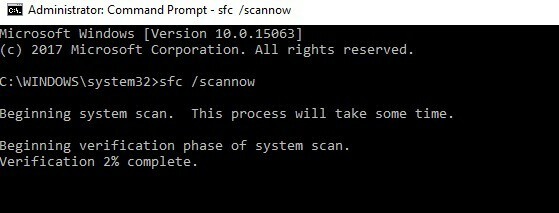
- Ak disk DISM nedokáže získať súbory online, skúste použiť inštalačné USB alebo DVD. Vložte médium a zadajte nasledujúci príkaz:
DISM.exe / Online / Cleanup-Image / RestoreHealth / Zdroj: C: RepairSourceWindows / LimitAccess
Poznámka: Nezabudnite vymeniť C: RepairSourceWindows cesta vášho DVD alebo USB.
5. Spustite Obnovenie systému v núdzovom režime
Problém môžete tiež vyriešiť obnovením systému Windows do bodu skôr, ako sa zobrazí výzva „reštartovať a opraviť chyby disku Windows 10“.
Funguje to však iba vtedy, keď obnovíte systém Windows späť na bod pred zobrazením chybovej výzvy.
Podľa týchto pokynov spustíte obnovenie systému v bezpečnom režime:
- Vypnite počítač a znova ho zapnite.
- Prejdite na ikonu Spustiť v núdzovom režime možnosť a stlačte Zadajte.
- Ísť do Štart > Typ obnovenie systému a potom udrieť Zadajte.
- Podľa pokynov sa vráťte späť k určitému bodu obnovenia.

- Počkajte na dokončenie procesu a potom reštartujte počítač.
Poznámka: Obnovenie systému nemá vplyv na žiadne vaše súbory, dokumenty a osobné údaje.
6. Spustite automatickú opravu
Automatická oprava je použiteľná pri riešení problému „reštartovať a opraviť chyby disku Windows 10“. Na tento účel však musíte mať pripravené inštalačné DVD so systémom Windows.
Postupujte takto:
- Vložte bootovacie inštalačné DVD systému Windows a potom reštartujte počítač.
- Po výzve pokračujte stlačením ľubovoľného klávesu na zavedenie systému z CD alebo DVD.
- Vyberte svoje jazykové predvoľby a kliknite na ikonu Ďalšie.
- Kliknite Opravte počítač vľavo dole.
- V Vyberte možnosť obrazovke kliknite na Riešenie problémov > Kliknite Pokročilé nastavenia > Automatická oprava alebo Oprava pri spustení. Potom počkajte, kým nebudú dokončené automatické alebo spustiteľné opravy systému Windows.

- Reštartujte počítač a spustite systém Windows.
Na záver dúfame, že vám to pomôže vyriešiť problém s problémom „reštartovať a opraviť chyby disku (dôležité) Windows 10“.
Ak potrebujete ďalšiu pomoc ohľadom riešeného problému, zanechajte nám nižšie komentár.
 Stále máte problémy?Opravte ich pomocou tohto nástroja:
Stále máte problémy?Opravte ich pomocou tohto nástroja:
- Stiahnite si tento nástroj na opravu PC hodnotené Skvelé na TrustPilot.com (sťahovanie sa začína na tejto stránke).
- Kliknite Spustite skenovanie nájsť problémy so systémom Windows, ktoré by mohli spôsobovať problémy s počítačom.
- Kliknite Opraviť všetko opraviť problémy s patentovanými technológiami (Exkluzívna zľava pre našich čitateľov).
Restoro bol stiahnutý používateľom 0 čitateľov tento mesiac.
často kladené otázky
Zobrazená chyba upozornenia je znakom toho, že systém Windows našiel na tejto jednotke chyby, ktoré je potrebné čo najskôr vyriešiť.
Mali by ste vziať do úvahy niekoľko dôvodov, ktoré stoja za problémom. Patria sem neúspešné aktualizácie a poškodené systémové súbory, takže ich použite spoľahlivé riešenia.
Ak chcete rýchlo opraviť chyby disku, reštartujte počítač alebo použite Kontrola systémových súborov nástroj.
